Si ha actualizado su sistema a Windows 10, es posible que se esté perdiendo Windows Movie Maker. Si es así, este artículo te lo hará saber. ¿Cómo obtener Windows Movie Maker en Windows 10? Para su amable información, Windows Movie Maker es un programa de edición de video desarrollado por Microsoft.
Entonces, profundicemos en este tema.
¿Cómo obtener Windows Movie Maker en Windows 10?
Dado que Windows Movie Maker no viene incorporado Windows 10 y tampoco se puede encontrar en algunas fuentes relevantes. Por lo tanto, debe estar ansioso por saber desde dónde obtener acceso.
Para darle una pequeña pista, déjeme decirle que puede acceder a él usando Windows Essentials. Le proporcionaremos los enlaces correspondientes.
Entonces, en caso de que esté descubriendo cómo obtener un creador de películas de Windows para Windows 1o, este artículo le dará una solución perfecta. Además, también conocerás cuáles son las mejores alternativas de Windows Movie Maker 10 de Windows.
Entonces, sin perder más tiempo, comencemos:
Paso # 1: En este primer paso, debe ir al enlace de Windows Essentials que se puede encontrar fácilmente en el sitio web oficial de Microsoft. Para su conveniencia, puede seguir las liga que lo llevará directamente a la página de Windows Essentials.
Con Windows Essentials, no solo puede obtener acceso al creador de películas de Windows, sino también al correo en vivo de Windows, una unidad, la galería de fotos y otros.
Desafortunadamente, si está leyendo este artículo después del 10 de enero de 2017, no podrá utilizar esta función de Windows Essentials ya que Microsoft está cerrando el soporte para Windows Essentials Suite, 2012.
En ese caso, también puede hojear esta sección y navegar a las mejores alternativas de Windows Movie Maker que se describen más adelante en el artículo.
Entonces, a estas alturas, debe haber hecho clic en el enlace proporcionado en la etapa inicial de este paso. En caso afirmativo, debe dirigirse a la sección de descarga y luego hacer clic en las "opciones de descarga".
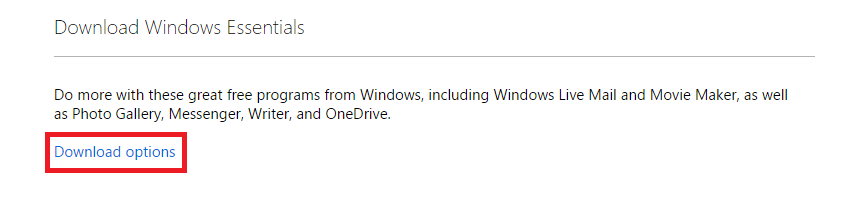
En la siguiente ventana, se le proporcionará la descarga ahora enlace así como el enlace de requisitos del sistema.
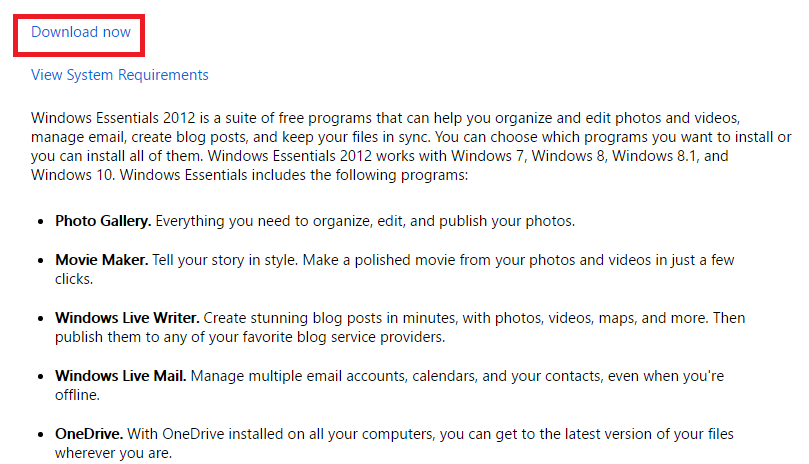
Paso # 2: Entonces, a estas alturas, asumimos que tienes Windows Essentials suite 2012 descargado en su sistema. Ahora, debe instalar la aplicación de Windows en su sistema. Para hacerlo, debe hacer clic en el archivo ejecutable que acaba de descargar en el paso 1.
Esto abrirá un cuadro de diálogo solicitando permisos. Simplemente haga lo requerido y el sistema comenzará a descargar lo esencial. Una vez finalizado el proceso, ahora tendrá Windows Movie Maker junto con varias otras aplicaciones.
Durante el proceso de instalación, se le permitirá seleccionar solo los programas que desee. Por lo tanto, puede anular la selección de todos los programas no deseados mientras finaliza el proceso de instalación.
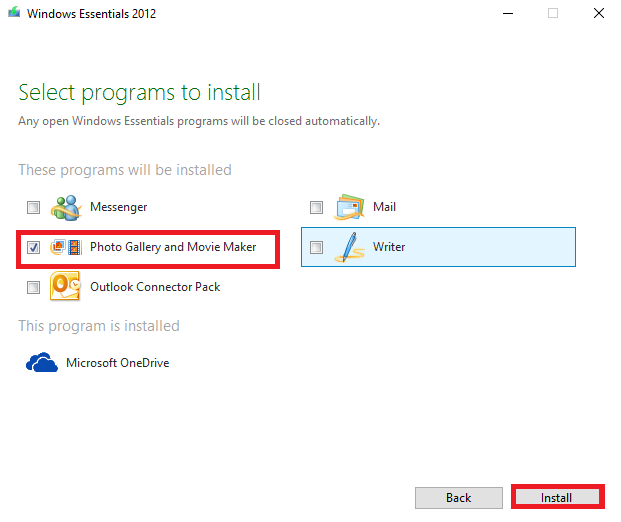
Entonces, ¿así es como puede obtener Windows Movie Maker en Windows 10?
Ahora, la pregunta es cómo usar Windows Movie Maker en Windows 10? Si esta es la pregunta para la que está buscando una respuesta, la siguiente sección le dará una comprensión básica del uso de Windows Movie Maker en Windows 10.
No profundizaremos mucho en esto, ya que esta no es nuestra principal preocupación en este artículo. Esta sección es solo para darle una idea elemental sobre el uso de Windows Movie Maker.
Paso # 1: El primer paso es bastante obvio, todo lo que necesita hacer es iniciar la aplicación Windows Movie Maker. Puede hacerlo igualmente cualquier apertura en cualquier otro lugar. Si ha hecho lo mencionado, está listo para pasar al siguiente paso.
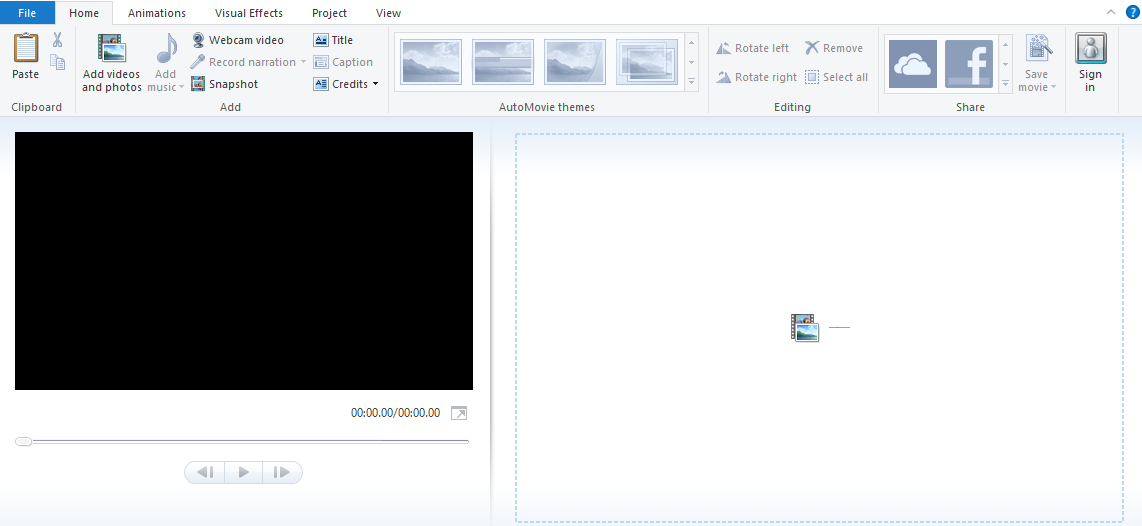
Paso # 2: No, debes haber aterrizado en el panel de Windows Movie Maker. Para iniciar un nuevo proyecto, debe ir a la opción de archivo y luego seleccionar un nuevo proyecto en el menú que sigue. Además, guarde el proyecto con cualquier nombre reconocible junto con la carpeta de destino.
Paso # 3: Ahora, tiene su nuevo proyecto que a partir de ahora está vacío. Entonces, la ventana que debe estar viendo tiene tres secciones principales. El de la esquina derecha es el guión gráfico o la ventana de la línea de tiempo. La que acaba de dejar es la ventana de vista previa y la que está en la parte superior es la cinta que comprende las opciones.
Esto es como su libro de trabajo.
Paso # 4: Para importar cualquier video, todo lo que necesita hacer es hacer clic en el archivo y luego navegar a la opción "importar desde el dispositivo". Esto le pedirá que busque en la carpeta específica el archivo de video deseado. Una vez hecho esto, haga clic en abrir y el video se cargará en su tablero y ahora puede realizar las manipulaciones.
También se pueden importar imágenes y audio. Entonces, esta es la idea elemental de cómo usar Windows Movie Maker.
Lo siguiente que discutiremos es "Las mejores alternativas de Windows Movie Maker".
El primero de esta lista es "Filmora". Es una herramienta bastante simple pero poderosa que le permite editar sus videos de manera creativa. Entonces, si está buscando algunas de las mejores alternativas a Windows Movie Maker, entonces debería optar por Filmora.
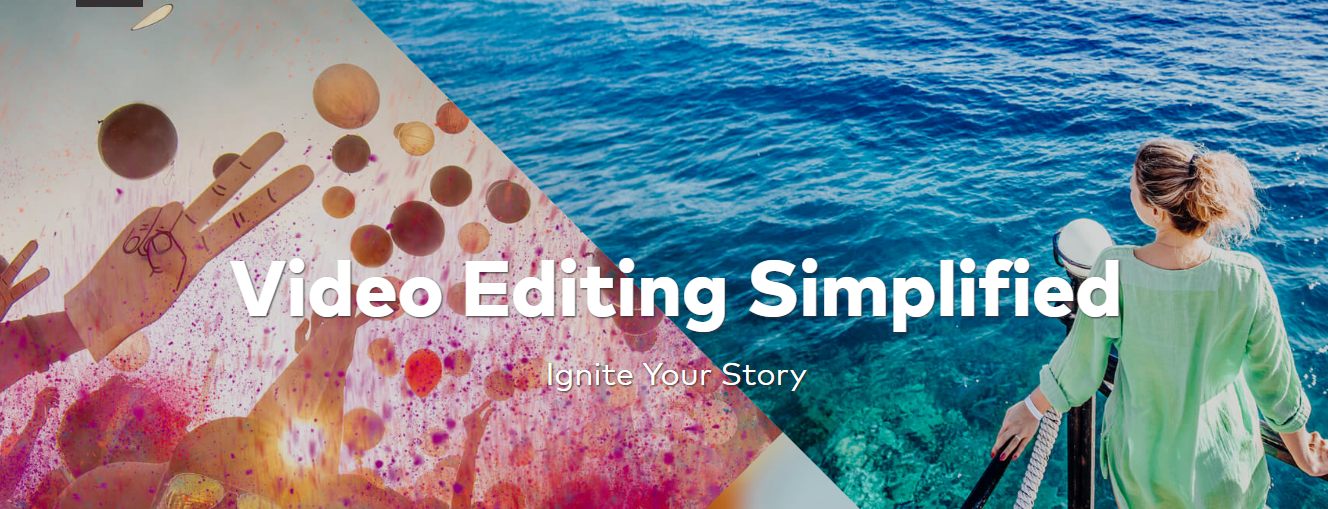
Sobre todo, si quieres dar un toque profesional a tus videos, entonces debes optar por Adobe Premiere Pro junto con Adobe After Effects. Es el mejor producto de software para edición de video disponible a partir de ahora. Puede ser difícil de aprender al principio, pero con el tiempo, definitivamente sentirás el poder.
Entonces, esto fue todo Cómo obtener Windows Movie Maker en Windows 10 Esperamos que esto le haya ayudado en su búsqueda de usando Windows Movie Maker en Windows 10.
Si te gustó este artículo, háznoslo saber a través de la sección de comentarios. Nos encantaría saber de ti. Además, comparta este artículo con sus compañeros.
Gracias por pasar y leerlo.
Estén atentos y sigan visitando para obtener más información.
Snelle Koppelingen
